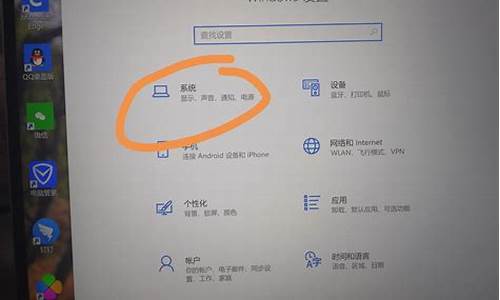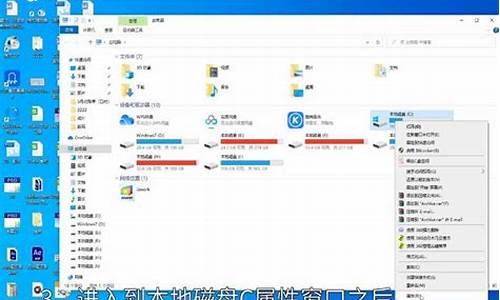dell电脑系统无响应_dell电脑无法重启怎么办
1.Dell笔记本开机后电脑没有响应,什么都打不开,有什么办法修好
2.dell optiplex7050无响应任务栏怎么办?
3.Vostro 260无法开机 ,启动后无响应或偶尔停留在DELL的启动logo不动,也偶尔几次能成功开机
4.dell电脑无法开机,停在初始界面就不动了,2,3灯长亮,键盘灯亮但无响应,请大神帮忙。

你好知友!
.
DELL售后说是W7系统都这样再从新装也是这样.这就纯属于不负责任的胡说八道了,就这技术水平很叫人质疑,肯定是推脱搪塞之词.
建议开机按F8进安全模式看看是否还会卡顿,如果不卡,就是系统原因,按下面给你的方法优化一下系统,如果安全模式下都会卡顿,基本是属于硬件方面的问题,果断找售后要求进行保修,
★电脑开机卡.系统运行慢(排除硬件配置不能满足系统需求的原因之外)的解决办法:
★造成电脑开机卡.系统运行慢的原因很多,请按下面的方法对操作系统进行优化.就会加快开机时间和系统运行速度:
01)、启动项太多.解决方法:打开电脑,开始——运行——输入msconfig——关闭不需要的启动项(只保留输入法和杀毒软件).
02)、电脑使用的时间长了.解决方法:定期的清理电脑灰尘,一般一年一次,使用频繁的半年一次.如自己不会清理,就送去电脑维修点进行清理.费用大约为30元左右.
03)、电脑中病毒或者垃圾太多。解决:电脑最好装有类似360的杀毒软件和软件助手;定期查杀病毒和清理系统垃圾等;
04)、桌面尽量少放文件夹和快捷方式.桌面上放置的快捷方式和文件夹太多,对启动进系统的速度是很有影响的.因为进系统之前需要加载完整的桌面设置.
05)、一台电脑只能安装一个杀毒软件.同时,尽量不用功能类似重复的软件,尤其是注意设置不要让这些软件(除杀软外)随开机启动.
06)、修复硬盘错误,用系统自带的分区检查纠错和整理工具,检查和整理。或在开始菜单>运行>输入>CMD>在命令行里输入>chkdsk X: /b /x(X为查需要检查的盘.比如:D盘)
硬盘碎片整理用系统自带的就行了.针对硬盘坏道修复,你也可以使用DiskGenius>检测和尝试修复硬盘坏道.
07)、关闭系统自带的系统更新.系统还原,文件索引.关闭向微软发送错误报告,手动设置TCP/IP属性里的IP地址和子网掩码.网关及DSN服务器。
08)、打开计划任务,禁止或删除每周自动优化,需要时自己手动优化就行了.其他不必要的计划任务也都删除掉.
09)、你也可以下载Windows优化大师的升级版本-官方最新版的-魔方优化大师-简称魔方3--来进行系统优化.★注意不要优化过度!
10).建议打开管理工具>服务,找到Windows Search服务>右键>属性>停止,并设置禁用.
11).修复系统文件错误.先插入原版安装光盘.然后点击开始,找到“附件“里的"命令提示符".再右键点击"以管理员身份运行".然后再弹出的窗口中输入“SFC /Scannow”命令。
☆ 备注: 此命令能够将系统已经损坏的文件替换掉. (★注意:“/”前有一个空格)
12).检查系统日志-->在开始-->运行-->输入:EventVwr.msc-->回车-->打开"事件查看器".等待扫描加载日志完毕后,,点击查看自定义视图>管理"是"件,如果出现红色的错误项,就双击它,就能看见具体的报错信息了.然后根据具体的报错信息进行相应的修复.
★ 如果你的操作系统已经使用很久了.就使用系统备份恢复系统到初始系统状态或者彻底重装操作系统.推荐下载安装原版系统,GHOST版容易出现各种问题.
如果我的回答对你有帮助.请点击我的回答下方选为满意回答按钮.你的采纳是我们回答的动力.
Dell笔记本开机后电脑没有响应,什么都打不开,有什么办法修好
方法1:
开机如无报警声,无电脑启动自检现象。确实很难判断。但一般都和主板. CPU. COMS设置错误和电源有关。
建议你在断电的情况下清除COMS,恢复COMS的默认设置尝试一下。
方法2:
风扇能够启动,说明主板供电正常。
系统不能启动,首先检查一下CPU是否正常!可以把CPU拆下,放在其它能正常运行的电脑上试试,不能启动说明CPU已坏!
能启动,说明不是CPU的原因。听听启动时有没有声音报警!有报警声音就好说了,根据声音类型进行分辨。
一般这种类型,主要是CPU与主板的原因!当然,要到CMOS中,设置一下默认出厂设置,检查电压是否正常?电压不正常说明电源有问题!重新更换一个新的电源,最好是300W以上的电源,以保证足够的电源供给!
方法3:
1、电源开关故障
当电源开关按键因为老化而导致电源开关按钮按下后不能及时复位,使开关始终处于接通状态,这时就会出现按下电源开关后,主机加电开始启动,但过4秒后自动关机的现象。
检查方法为开机后拔掉与主板PW_ON接口相连的面板开关,直接用小螺丝刀短接跳线,观察主机是否还出现4秒关机故障。如果故障消失,就可以断定开关电路存在问题。
2、RESET开关或跳线被短路
尽管此类故障出现的机会不多,但是随着电脑使用时间的增加,RESET键使用的非自锁按钮开关会因为弹性失效而出现按下后不能弹起,造成始终接通状态;或者因为机箱前面板上的按钮安装不到位或变形,导致RESET开关按钮按下后不能及时复位,长时间处于接通状态;再就是因为我们检修过程中,拉动,拔插时无意中造成RESET线路短接。这时,当我们按下电源开关后,因为主板始终处于复位状态,尽管市电已经接通,CPU风扇和电源风扇,显卡风扇,主板风扇都开始工作,但主机没有任何启动迹像。
如果我们有DEBUG卡插入PCI插槽时,我们就会立即发现复位灯始终显亮,就可以马上判断RESET相关电源存在短接现象。
3、内存有故障
内存某芯片或阻容出现故障时,有时会出现开机后主机能够加电,但没有正常启动的“嘀”声,也无内存报警声,长时间不能启动。 再一种情况就是如果CMOS设置时内存的频率或相关参数设置错误时,也会出现加电主机能够加电,但就是不启动也无报警声的现象。
故障排除:
对于此类故障我们可以先拔下内存再开机,如果主机内存报警,说明CPU和主机基本正常。再试着清除CMOS设置后看故障能否解决,如果故障排除说明故障原因是由于CMOS中内存参数设置错误造成的;如果还不行,我们就需要使用替换法,一般都可以排除内存故障。
4、DMI数据不能被更新或ESCD数据没有设置为自动更新
DMI(Desktop Management Information)数据是一组保存在BIOS芯片中为了方便系统调用的数据集合,每次系统启动时都会校验DMI数据是否正确。对于因为DMI数据错误造成系统不能启动的故障我还没有遇到过。
ESCD(Extended System Confirguation Data)数据是保存在CMOS芯片中,用以管理计算机的资源配置数据集合。随着计算机的迅速发展和即插即用技术的应用,为了避免资源占用冲突,需要由合理分配有限的系统资源(如地址,IRQ,DMA等),由于计算机的外设资源迅速增加,如ACPI,APM,USB,MODEM,INC,VGA Card等,就会造成计算机自检时间增加,导致启动时间过长。
实际上多数时候,计算机的板卡并不频繁,并不需要每次都进行详细自检,所以计算机就设计了ESCD数据来简化计算机的启动过程,如果计算机没有硬件变化时,在启动时计算机就直接调用ESCD数据来分配系统资源,控制计算机的运行,以节省计算机的启动时间。
不过,当我们变化了计算机的硬件时,如改变了CPU类型,更换了内存,增加了内存,添置了光驱,换了显卡等,如果我们没有强制更新ESCD数据,这时计算机在启动时就会仍然按照旧的配置来分配系统硬件资源,这时就会出现无法正常启动或不能识别新添置的硬件的故障。解决的方法我们只需要进入CMOS设置中的“PNP/PCI CONFIGURATION ”,把“Reset ESCD ”设置为“Enabled”(再次启动电脑后,该选项会自动变换成Disabled)却可。
ESCD数据的更新并不是每次都出现的,只有当你改变了硬件硬置,并在CMOS中进行了设置才会更新,而DMI数据的校验则时每次开机都会进行的。
5、BIOS芯片氧化或接触不良
每一块电脑主板都有一片FLASH芯片用来存储BIOS程序代码,现在的硬盘,光驱,显卡,MP3,手机上都有类似的芯片存储FireWare程序,可以方便更新,提供新的功能。不过,一些主板的BIOS为了方便更新和升级,BIOS芯片是通过IC插座与主板进行通讯,由于使用环境的原因,芯片的引脚会因为氧化而接触不良,这就导致主机加电后无法完成BIOS程序的加载,造成主机虽然能够加电,但没有任何启动迹像。
6、显卡相关电路有故障造成显示器无显示,同时PC喇叭没有接
如果显卡与主机通讯正常,但显卡的DAC电路出现故障,造成显卡的输出信号无法正常传送到显示器,虽然主机有正常启动时嘀的一声,但显示器无图像显示。检查显示器也正常,信号连接也正常,接口插针也无氧化接触不良的现象,最后只能通过替换法最终确定显卡的故障。
如果PC喇叭没有接,那就表现为主机能够加电,但显示器无图像显示,主机好像什么反应也没有。
7、CPU辅助供电接口没有接,造成CPU不能完成初始化,而使主机不能启动
随着PIVCPU的功耗越来越大,单单依靠ATX20针的电源接口已经不能满足PIVCPU的耗电需求,所以ATX电源也由2.03版本升级为ATX 12V的版本,同时PIV主板上都提供了4针的12VCPU辅助供电接口,用以扩展CPU的供电电流。如果使用的电源功率偏小或没有连接辅助电源接口时,就会出现主机虽然能够加电,但因为提供给CPU的供电电流不足,造成CPU不能完成初始化而表现为主机没有自举启动过程。
8、内存辅助供电接口没有连接,造成内存供电不足而致使主机不启动
现在内存的耗电量也与日俱增,PIV高档次的主板都提供了6针的内存辅助电源接口,以减小内存供电的连接电阻,为内存提供更大的工作电 流。如果我们使用了更大容量的内存,而没有连接内存辅助电源接口,就会出现类以的CPU供电不足的现象,出现开机内存报警或无法正常启动的现象。
9、硬盘,光驱,软驱性能部分损坏,造成电源部分不完全短路而使主机主板供电不足,造成主机不能启动
这个情况通常出现在硬盘,光驱,软驱的电路,电机不完全短路,还不致于造成主机开关电源直接保护,只是加电了主机的耗电量,致使主机的整体供电不足,造成主机无法顺利完成自举过程或自检时间特别长,表现为主机启动慢或不能启动。
解决1:正常情况下开机会有“滴”一声短响,是内存自检声音,接着就会有启动画面出现。
如果是没有启动画面,电脑都会报警,发出声音,根据声音的长短判别电脑哪里出了故障。
有启动画面,进不了系统则是系统出了问题。
1短:系统正常启动。恭喜,你的机器没有任何问题。
2短:常规错误,请进入CMOS Setup,重新设置不正确的选项。
1长1短:RAM或主板出错。换一条内存试试,若还是不行,只好更换主板。
1长2短:显示器或显示卡错误。
1长3短:键盘控制器错误。检查主板。
1长9短:主板Flash RAM或EPROM错误,BIOS损坏。换块Flash RAM试试。
不断地响(长声):内存条未插紧或损坏。重插内存条,若还是不行,只有更换一条内存。
重复短响:电源有问题。
无声音无显示:电源有问题。
解决2:启动时按F8,选择最后一次正确的配置启动操作系统.试一下,要不进入安全模式,设置好后再启动
dell optiplex7050无响应任务栏怎么办?
屏幕具体什么故障表现?屏有显示的话,多是系统和硬盘问题,加电无显故障,这种情况多是部件松动老化或者芯片虚焊损坏引起的,机器受潮受震或者长期过热都会导致这种情况,如果自己有拆装笔记本经验的话,可以拆机检测内部配件是否有松动或者接口脱落的地方。如有腐蚀或者烧糊的地方,尽快找专业维修维修师傅帮您检修。
Vostro 260无法开机 ,启动后无响应或偶尔停留在DELL的启动logo不动,也偶尔几次能成功开机
电脑底部任务栏无响应的解决方法:首先按ctrl+alt+delete快捷键打开任务管理器;然后在进程栏目下选中windows资源管理器选项;最后右键点击,选择重新启动即可。
Dell optiplex 7050
Windows 10
任务管理器
1、首先使用CTRL+ALT+Delete组合键打开电脑上的任务管理器,然后切换到进程页面。
2、找到explorer.exe进程,选中后点击右下方的结束进程。
3、再点击页面左上角的文件夹,选择新建任务。
4、然后输入explorer.exe,点击确定回到桌面就可以正常使用任务栏。
5、然后任务栏就可以点动了。
dell电脑无法开机,停在初始界面就不动了,2,3灯长亮,键盘灯亮但无响应,请大神帮忙。
电脑启动可以分为两个阶段,第一阶段,是主板BIOS程序运行,查找、初始化设备电脑设备;第二阶段,由硬盘上的引导程序如我们常用的WINXP、WIN7启动、运行。
再来分析你描述的问题:
1、启动无响应。这个描述太简陋了,不知是在哪不响应,电脑画面是什么没说。
2、偶尔停留在DELL的启动LOGO不动。这时候电脑启动是处于第一阶段,这个时候是设备检查、初始化阶段,如果卡住,基本上就是电脑硬件故障。
3、偶尔几次能成功开机。结合问题2,很可能是你的电脑硬盘有点毛病,在BIOS硬盘检测时出现问题而卡在DELL的LOGO画面。偶尔通过检测,正常启动。
解决这个问题的话,如果自己能弄的话,先在正常启动电脑之后将资料用U盘、网盘、移动硬盘什么的备份好,然后把硬盘重新分区,格式化,再装系统看看是否改善,不会弄直接送修(保修或找师傅修)。
目前造成计算机黑屏的原因主要有两个,一是硬件的故障,二是软件的冲突,而二者的区别主要在于发生黑屏的位置,即是在开机时发生黑屏,还是在正常启动机器后,在使用的过程中出现黑屏。
当然,无论是硬件故障,还是软件的问题,从某种意义上讲都不是孤立的,尝试顺着以下的思路去解决,相信黑屏会很快得到妥善的解决。
黑屏硬伤
在开机后突然出现“黑屏”的时候,请读者先注意听一下电脑中的PC喇叭是否有报警的声音。如果PC喇叭发出了报警声音,那么我们就可以根据声音的长短来初步判定可能出现问题的硬件部位。比方说,如果电脑开机时PC喇叭报警声为一长四短,那么根据这个提示就可以很容易地判断出问题就发生在显示卡上。如果是这样,读者就可以打开机箱,看一看自己的显示卡是否插牢。如果感觉有些松动,请将显示卡拔出来再重新插入、插紧,然后用螺丝固定。
如果排除了插法的问题,插入卡槽也比较牢固,可以把显示卡拔出来再换主板上的另一插槽试试。如果用户的显示卡不属于PCI而是新式的AGP插槽板,而电脑主板上又只有一条AGP插槽,可以再另找一块主板的AGP插槽试一试,排除显示卡物理方面的故障。如果显示卡插的也比较紧,而且也排除了物理方面的故障,还有一种可能就是显示卡本身的“金手指”在正常接触方面存在问题。如果是这种情况,可以把显示卡重新拔出,然后找一块干净的橡皮在“金手指”上来回擦一擦,因为这种“金手指”方面的接触不良问题大多是由于其上沾了一些脏东西而导致。
如果电脑开机时PC喇叭报警声不是一长四短,而是一阵急促的短叫,同时也是出现黑屏的情况,那么根据现象可以大致判断您电脑的内存在接触方面有问题。接触不良的解决办法与显示卡基本一样,就是把它们拔出来然后再重新插入,注意插的时候一定要一插到底,并将内存槽两侧的卡子卡牢。
一些主板上的SDRAM插槽比较麻烦,因为这些主板上的插槽制作的大都很紧,用户如果遇到这种情况千万不能使强用狠,可以用手指托着主板SDRAM插槽的下方,然后再用拇指用力把内存压下去,听到一声微响后证明内存已经探底,最后用卡子固定内存就可以了。
还有一些黑屏现象电脑不会报警,这时最简单的就是要根据数学上的“排它法”来具体问题具体分析了。先检查电源接线板是否有问题,将电脑的有关配套部件拆下,换上另外的一些能够使用的设备来检查一下电源接线板是否正常工作。如果电源接线板没有故障,然后按正常的程序检查计算机电源与主板之间的连接是否正常,也就是说检查一下主板供电是否正常。
如果插口没有连接错就应该检查电源是否烧了,如果电源烧了电源风扇也会停转。一些早期的电脑机箱电源常常会出现供点不足的情况,如果怀疑是属于这种问题,请用户把所有的硬盘、光驱、软驱的电源线都拔出,然后重新启动计算机,耗电率大幅降低后,看此情况是否得到解决。如果问题仍然不能解决,请排除主板BIOS被CIH等病毒意外损坏、主板是否有焊头接触不良或短路。
除上述以外,随着CPU的主频速度不断提高,电源之于整个PC动力系统的作用也越来越重要。有人把CPU形容作一台电脑的心脏,可能很长时间我们都过于关心心脏是否健康有力,却忽视了能够为心脏提供动力和能源的机箱电源。而由于电源的功率不足,也可能造成计算机的黑屏现象。其症状是开机后可以听到机箱电源风扇启动正常,也没有听到系统报错的“滴滴”声,但机器却不工作,也没有开机自检过程,显示器黑屏。如果切断电源后,重新插拔各板卡及内存,确认所有板卡或部件没有松动的话,那大多是由电源功率不足造成的。
笔者强烈建设,为了您爱机的健康,选购电脑时千万不要忽视了机箱和电源,买一个额定功率在250瓦以上的电源是对您机器的一种关爱。这里还有一点需要说明,目前市场上很多标明额定功率在250W的电源实际上根本达不到为一要求,这就又引出了我们另一个建议,在买电源时尽量要照顾名牌儿,品牌在这个时候是对您机器安全的有力保证。如果您的机器上安装有较多的外设,如双硬盘、双CPU、双光驱、SCSI卡或者其它什么的,最好找个功率更大的(300~400瓦)或服务器电源。至于那些P4、雷鸟、GeForce3的用户则一定要用上300瓦以上的电源,否则,比黑屏更麻烦的事也会层出不穷。
黑屏软不良
当然,造成黑屏现象大多数是因为PC上的硬伤在作怪,但也并不是绝对如此,软伤害有时可能更容易蒙蔽用家。在我们使用计算机的过程中,某些黑屏现象也可能是进入了WINDOWS 98/WINME/WIN2000甚至WINXP系统之后出现的软性故障(不过笔者目前还没有发现WINDOWS XP的黑屏故障,不过既然也没有定论,我们权且认为它也有吧)。
声明:本站所有文章资源内容,如无特殊说明或标注,均为采集网络资源。如若本站内容侵犯了原著者的合法权益,可联系本站删除。